學習希伯來文的過程中,想必你早已聽過 HebrewPod101 這個網站,如下圖所示,
它們提供有一系列的免費資料,大家可以多加使用。
接下來,要介紹如何截取這些單字的有效方法,以避免一個個的複製、貼上等無數多次的操作動作,與時間的浪費。
★★需求環境
- Excel
- 可以連上internet
★★處理過程的動作
- 複製、貼上
- 刪除多個圖示的動作
- 資料的處理
- 自動化的行列選取動作
講這麽多,早就頭昏了。還是實作才是王道!
首先,下載 Core Word List.xlsm 檔案,並開啟它。該檔案有兩個頁簽:Datas, 100。請點選頁簽【Datas】
再到網站上,從 PAGE 1 2 3 4 字元開始,按下滑鼠的左鍵,並 長按 ,往下拉,直到該畫面的盡頭。
接下來,就是按下 複製 鍵 Ctrl + C。
將資料 貼上 到Excel Datas 頁簽中。要從 A2 儲存格位置開始。
請按下 Alt + F8 ,執行 DeleteImanges 巨集功能。
請注意,除了圖片被刪除外,原本在 C1 位置的按鍵圖示,也被刪除。(這按鍵稍後會被多次使用,所以要還原回來!)
還原 C1 位置的按鍵圖示:
選取頁簽 100,用滑鼠右鍵點選 資料處理 按鈕,在選 複製。好將按鍵圖示複製下來。
回到頁簽 Datas 中,點選儲存格 C1,並按下 貼上 鍵 Ctrl + V.

接下來,就是資料的處理工作。
- 要選取不需要的資料行,以便刪除。如下圖所示,每個有效的單字資料,一般會含有下列字元
(n), (v), adj., ? 等字元。 - 按下 資料處理 按鍵
資料處理 按鍵,除了做資料分類、定位的工作,也會預先作不需要的資料行反白動作。
若是預設選取區塊不合需要,可以按 Shift 及滑鼠左鍵來修正。
以上圖為例,下一次的單字應該是有 第10行 開始,所以反白區塊只要到第9行。接下來,就是按 Shift 及滑鼠左鍵,點擊第9行(最左邊的數字)來修正。
後續,就是多次、不斷地 資料處理 動作。直到所有的單字被截取完成。
最後,補充說明本文的第二個圖形,右上方:Romanization、Vowelled,這是網頁用以控制單字清單的呈現內容,它有 譯音、母音符號 的區別。





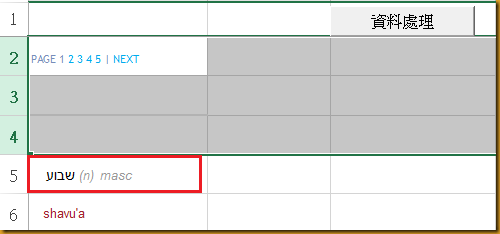


沒有留言:
張貼留言